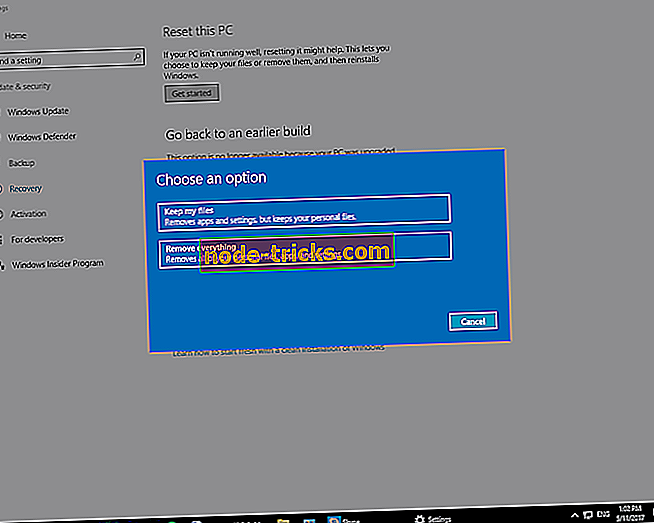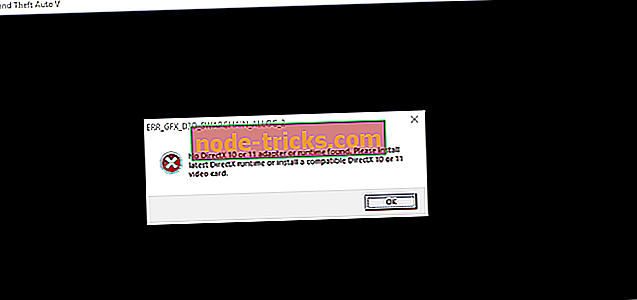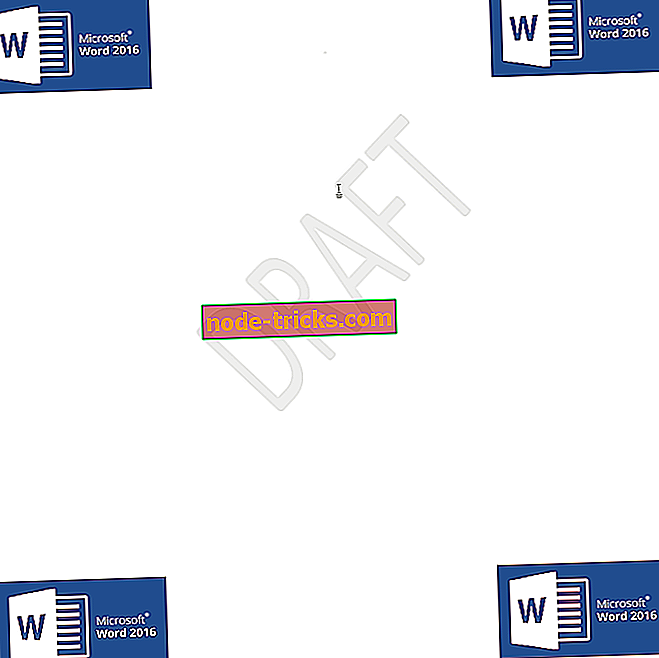Windows 10 Güvenli Mod çalışmıyor [FIX]
Windows 10'daki Güvenli Mod seçeneği, bilgisayarınızı işletim sisteminizin normal şekilde önyüklenmesini engelleyen herhangi bir sorunu atlayacak şekilde başlatmanıza yardımcı olmak için bulunmaktadır. Özellikle Windows ile ilgili sorunları gidermeniz gerektiğinde faydalı bir araçtır.
Güvenli Mod, bilgisayarınızı başlatmak için minimum sürücü grubunu ve işlevlerini kullanır. Ancak, bazen Güvenli Mod'da bile bilgisayarınızın başlamayacağını görebilirsiniz. Aşağıdaki çözümler, Windows 10'da karşılaşabileceğiniz Güvenli Mod sorunlarını gidermek için bazı temel sorun giderme adımları sunar.
Windows 10'da Güvenli Mod sorunları nasıl giderilir
Sistem geri yükleme
Bilgisayarınızı normal çalıştığı zaman önceki bir noktaya geri yüklemek bu duruma yardımcı olabilir. Bu adımı gerçekleştirmek için aşağıdakileri yapın:
- Arama menüsünde Sistem Geri Yükleme'ye girin ve Bu PC'yi Sıfırla'yı seçin .
- Başla'yı seçin .
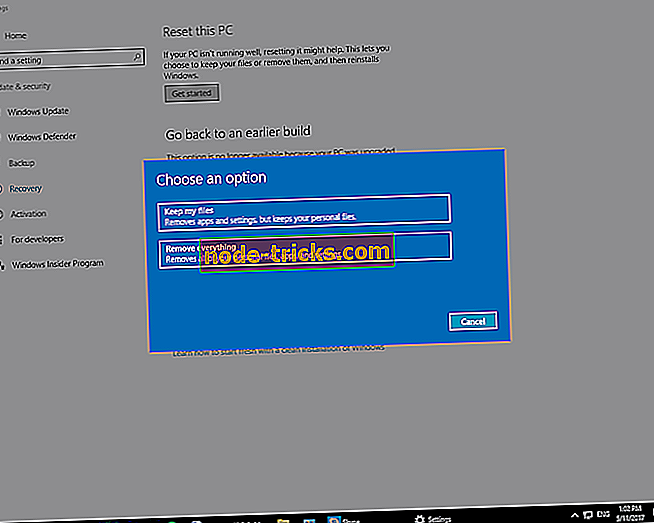
- Windows'un dosyalarınızı tutmasını mı yoksa her şeyi kaldırmasını mı istediğinizi seçin.
- PC'nizi önceki normal durumuna geri yüklemek için talimatları izleyin.
Sistem Dosyası Denetleyicisini Çalıştır

Arama menüsüne sfc / scannow yazın ve Sistem Dosyası Denetleyicinizi çalıştırmak için komut istemini seçin. Taramanın çalışmasını bekleyin. Tamamlandığında, bilgisayarınızı yeniden başlatın ve bu sefer Güvenli Modda yeniden başlatılıp başlatılmadığına bakın.
Üçüncü taraf yazılımı
Yukarıda belirtilen temel sorun giderme adımları işe yaramazsa, Bozuk bir Güvenli Modu düzeltmek için üçüncü taraf araçlarını kullanabilirsiniz. Bunun için birçok özgür yazılım ürünü var. Bununla birlikte, bulabileceğiniz herhangi bir programı çalıştırmadan önce bir sistem geri yükleme noktası oluşturmanız gerektiğini unutmayın.
Sistem Yapılandırma yardımcı programı
Güvenli Moda giremiyorsanız, Güvenli Yapılandırma hatalarını Sistem Yapılandırma aracını kullanarak da kolayca çözebilirsiniz. Ancak, bilgisayarınızı Güvenli Modda başlatmaya zorladığı için bu son seçeneğiniz olmalıdır. Bu, bilgisayarınızın bir döngü içinde gidebileceği anlamına gelir.
Windows 10'da Sistem Konfigürasyonunu başlatmak için “Çalıştır” penceresini kullanın. Sadece Windows düğmesine + R tuşlarına basın ve ardından metin alanına 'msconfig' yazın. Enter tuşuna basın. Cortana'yı Sistem Yapılandırma yardımcı programına erişmek için de kullanabilirsiniz. Cortana'nın arama alanına “sistem konfigürasyonu” yazıp Enter tuşuna basın.

Önyükleme sekmesi> Önyükleme seçenekleri altında Güvenli önyükleme ve Minimal seçeneklerini işaretleyin ve Uygula'ya tıklayın. PC'nizi yeniden başlatın. Güvenli Mod'da çalışmayı tamamladığınızda, msconfig'e dönün ve Güvenli Önyükleme'nin işaretini kaldırın.
Güvenli Mod sorunlarını çözmenin başka yolları varsa, bunları aşağıdaki yorumlarda paylaşın.
KONTROL ETMENİZ GEREKEN İLGİLİ MAĞAZALAR:
- Windows 10'da Güvenli Mod Özelliği Önyükleme menüsüne nasıl eklenir
- Bilgisayar korsanları, güvenlik saldırılarını başlatmak için Windows'ta Güvenli moddan yararlanabilir
- Düzeltme: Windows 10'da 'Kritik Hata Başlat Menüsü çalışmıyor'